



|

|

|
Если выполнить
команду
File
>
Save
(Файл > Сохранить), то файл анимации
будет сохранен в формате Photoshop; текущие настройки формата GIF на палитре
Optimize
(Оптимизация) будут также сохранены вместе с файлом. Выберите
варианты
Perceptual
(Учитывающий восприятие),
Selective
(Селективный)
или Adaptive (Адаптивный) в этой палитре, а также метод размытия, который поможет
сгладить переходы от одного кадра к другому. Команда Save (Сохранить) никак
не повлияет на палитру
Layers
(Слои) (сравните с командой Save
Optimized
(Сохранить с оптимизацией), о которой рассказывается далее) - см. рис. 23.161.
Сохраненный файл можно будет в дальнейшем редактировать.
Если воспользоваться
командой
File
> Save
Optimized
(Файл > Сохранить с оптимизацией),
которой соответствует комбинация клавиш
Ctrl+Option+S,
то автоматически
устанавливается формат GIF, а не Photoshop. За исключением одного случая: если
в файле содержится ролло-вер, инициирующий анимацию, автоматически будет установлен
формат HTML вместо GIF. Команда Save
Optimized
существенно влияет на
слои. Вместо того, чтобы сохранить отдельные элементы слоя, которые составляют
анимацию, команда сопоставляет каждый слой отдельному кадру анимационной последовательности
(рис. 23.162). Посмотрите, какие изменения произойдут на палитре
Layers
(Слои)
после того, как вы снова откроете файл, сохраненный командой Save
Optimized
(Сохранить с оптимизацией). Подробнее об этой команде рассказано в разделе
«Сохранение оптимизированного файла в ImageReady».
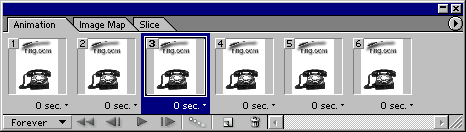
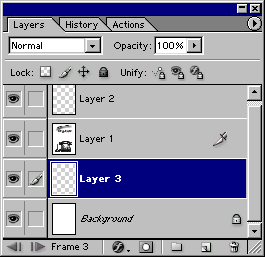
Рис. 23.161.
Пока файл остается в формате Photoshop, каждый элемент анимации находится
на отдельном слое

Рис. 23.162.
Сопоставление слоев кадрам анимации в результате использования команды
Save
Optimized

Рис. 23.163. Опция Optimize By в диалоговом окне Optimize Animation

|

|

|